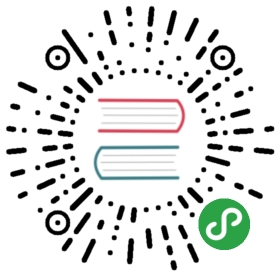TiDB Dashboard 实例性能分析页面
该功能允许用户对各个 TiDB、TiKV、PD 实例在不重启的情况下进行内部性能数据收集。收集到的性能数据可显示为火焰图或有向无环图,直观展现实例在性能收集的时间段内执行的各种内部操作及比例,快速了解该实例 CPU 资源消耗的主要内容。
访问
可以通过以下两种方法访问实例性能分析页面:
登录后,左侧导航条点击 高级调试 → 实例性能分析:

在浏览器中访问 http://127.0.0.1:2379/dashboard/#/instance_profiling(将
127.0.0.1:2379替换为实际 PD 实例地址和端口)。
开始性能分析
在实例性能分析页面,选择至少一个想要分析的目标实例,点击开始分析(Start Profiling)按钮即可开始性能分析:

在开始性能分析前可以修改性能分析时长。性能分析所需时间取决于分析时长,默认为 30 秒。30 秒的性能分析大约需要 30 秒完成。
查看性能分析状态
开始性能分析后,可以看到实时性能分析状态和进度:

性能分析会在后台运行,刷新或退出当前页面不会终止已经运行的性能分析任务。
下载性能分析结果
所有实例的性能分析都完成后,可点击右上角下载按钮(Download Profiling Result)打包下载所有性能分析结果:

也可以点击列表中的单个实例,直接查看其性能分析结果:

查看性能分析历史
在性能分析页面下方,列出了性能分析历史。点击任意一行,即可查看其状态详情:

关于状态详情页的操作,参见查看性能分析状态章节。